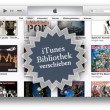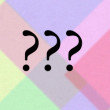HDTune hatte bei einem Check angezeigt, dass meine externe Festplatte exakt 0,1% defekte Sektoren aufweisen würde. 0,1% !! Hört sich nicht dramatisch an. Doch in der harten Realität bekomme ich ständig Fehlermeldungen von Windows an den Kopf geworfen und der Mac mag sie seltsamerweise garnicht mehr im Finder anzeigen. Tja, bei den derzeitigen Preisen (85€/TB)kann man sich eigentlich auch locker mal eine neue Externe leisten. Andererseits beinhaltet die Platte ja keine Daten von Steuerhinterziehern, sondern nur ein paar .avis und .movs! Im Falle eines Falles also ersetzbarer Kram. Wenn die Platte wenigstens zu 20% hinüber wäre. Narf.

Nundenn. Die Low-Level-Formatierung soll mir helfen, die Festplatte zumindest wieder nutzbar zu machen. Denn wichtige Daten werde ich der Festplatte sicherlich nicht mehr anvertrauen. Hier ein kleines Helferlein zum kompletten Prozedere:
##Nur weitermachen, wenn a) die Daten nicht mehr gebraucht werden, oder b) die Platte sowieso leer ist !##
Zum besseren Verständnis noch ein paar Vorab-Infos.
Low Level kann [eine] Festplatte nicht wirklich reparieren, es überschreibt alle Daten und blendet bestenfalls defekte Sektoren aus (zusätzlich zu den vielleicht ohnehin durch den Hersteller schon ausgeblendeten defekten Sektoren) [,denn] in der Regel hat jede Festplatte bei der Auslieferung schon einige defekte Sektoren. […]
Würde mir reichen, wenn Windows sich nicht mehr beschwert und MacOS die Platte wieder anzeigt. Wer sich noch etwas tiefergehend mit der Thematik defekter Sektoren auseinandersetzen möchte kann sich ja auch noch folgenden Beitrag zu Gemüte führen. Bad Sector Blues
1) Low-Level-Formatierung durchführen.
Teilweise gibt es Herstellertools mit welchen man eine LLF durchführen kann, so z.B. damals von Maxtor. Bei Hitachi hab ich jedenfalls nichts gefunden also musste etwas viel universaleres her. Wie zum Beispiel das HDD Low Level Format Tool von HDDGURU. Die letzte Version stammt zwar noch von 2006, trotzdem funktioniert es auch bestens unter Windows 7.
DOWNLOAD-Seite: HDD Low Level Format Tool
Hier dann nurnoch die betreffende Festplatte auswählen und zweimal bestätigen, dass man wirklich alle seine Daten unwiederbringlich löschen und vernichten möchte. Wirklich? Ja! WIRKLICH?! …
(„An error has occurred“ – kann vorkommen, trotzdem immer komplett durchlaufen lassen!)

2) Festplatte einrichten
Nach dem LLF hat man eine blanke Platte ohne Dateisystem vor sich liegen. Eine kostenlose Möglichkeit sich die HDD neu einzurichten bietet EASEUS Partition. Auch sonst ein sinnvolles Teil, um Partitionen zu erstellen beispielsweise. Auch erkenne ich keine Unterschiede zum kostenpflichtigen Partitions Magic.
DOWNLOAD: EASEUS Partition Master Home Edition

3) Was sagt HDTune ?

Bei mir sind zumindest schonmal die bösen roten Kästchen verschwunden und damit kann ich erstmal leben. MacOS anscheinend auch. Die Festplatte wird nämlich wieder im Finder angezeigt und Daten konnte ich bisher auch ohne Probleme draufschreiben. Sollte die Platte dann mal komplett ausfallen liegt der Wert defekter Sektoren hoffentlich höher als popelige 0,1%. Ich rechne mit mindestens 25% ! ;-)